背景信息云导播服务可以通过创建不同类型的导播台开通。您可以根据业务需求选择创建以下类型的导播台:
按量付费导播台:支持创建通用型、播单型、虚拟演播厅三种类型云导播实例。
包年包月导播台:支持创建通用型、播单型云导播实例。
说明 每个账号创建实例个数不限制;默认每个域名下最多同时启动20个导播实例。如需扩容请联系我们。
云导播支持按量(时长)付费、包年包月付费和时长包三种计费方式,详细内容,请参见云导播费用。
目前支持云导播功能的直播中心,请参见服务地域,后续将会扩展至其他中心。
若用RAM开通导播台,需授予RAM用户以下策略。具体操作,请参见创建RAM用户并授权。
{
"Version": "1",
"Statement": [
{
"Effect": "Allow",
"Action": [
"live:OpenLiveService"
],
"Resource": [
"acs:live::$accountid:*"
]
}
]
}前提条件您已经注册了阿里云账号并完成账号实名认证。注册地址请参见阿里云官网。注册指引请参见注册阿里云账号。实名认证指引请参见个人实名认证或企业实名认证。
您已经开通视频直播服务。开通步骤请参见开通与购买视频直播。
您已经开通了视频点播服务。开通步骤请参见开通视频点播服务。
您已确定需要创建的导播实例类型。了解云导播提供的导播实例类型,请参见云导播概览。
开通服务登录直播控制台。
在左侧导航栏选择直播+ > 导播台,进入云导播台页面。
单击立即开通云导播,进入视频导播(后付费)购买页,选择导播台类型,并单击立即购买。
在确认订单页面,单击立即开通,云导播服务即可使用。
创建导播台(按量付费)如果选择按量付费的云导播服务,请根据以下步骤创建按量付费导播台。
登录直播控制台。
在左侧导航栏选择直播+ > 导播台,进入云导播台页面,选择需要创建的导播台实例所属直播中心。
说明 由于导播台需要调用媒资文件,一般选择存储了媒资内容的直播中心。
单击创建按量后付费导播台。在创建按量后付费导播台对话框中,填写导播台信息。
参数
操作说明
名称
填写导播台名称,导播台名称可以重复。
直播中心
已选择的导播台实例所属直播中心。
类型
根据使用场景分为如下类型(单选):
播单型:主要适用于轮播(7x24小时伪直播)场景,支持将多个直播流、点播视频、图片以节目单形式编排后,通过直播流形式输出。
说明 如果使用场景包括轮播和其他场景,请使用通用型导播。
通用型:主要适用于所有的导播场景,包括管理资源、组件、切换台、预览、备播等,可以把直播流、点播文件、图片、文字作为素材,进行导播合流输出,对导播合流的内容可进行预监查看,对合成内容满意后进行导播输出。
虚拟演播厅:主要适用于需要使用抠像能力、多种设备、异地远程直播、多路视频源抠像的导播场景,云端合成实现双屏幕、分屏、画中画等开播场景,打造沉浸式直播体验。
计费方式
使用此步骤创建的导播台,默认按量(时长)计费。
单击立即创建(如果您是首次添加,需完成确认购买云导播服务)。
单击勾选服务协议 > 立即开通。
开通完成后,单击管理控制台,您可在导播台页面看到已创建完成的云导播实例。
后续步骤
创建云导播实例后必须完成相关配置才能开始使用导播服务。
通用型导播,操作指引,请参见控制台操作指南。
播单型,操作指引,请参见控制台操作指南。
虚拟演播厅,操作指引,请参见控制台操作指南。
创建导播台(包年包月)如果选择包年包月的云导播服务,请根据以下步骤创建包年包月导播台。
登录直播控制台。
在左侧导航栏选择直播+ > 导播台,单击创建包年包月导播台。
选择您需要的类型、输出分辨率、区域和使用时长。
参数
说明
类型
根据使用场景分为如下类型:
播单型:主要适用于轮播(7x24小时伪直播)场景,支持将多个直播流、点播视频、图片以节目单形式编排后,通过直播流形式输出。
说明 如果使用场景包括轮播和其他场景,请使用通用型导播。
通用型:主要适用于所有的导播场景,包括管理资源、组件、切换台、预览、备播等,可以把直播流、点播文件、图片、文字作为素材,进行导播合流输出,对导播合流的内容可进行预监查看,对合成内容满意后进行导播输出。
输出分辨率
选择输出分辨率。
区域
选择导播台实例所属直播中心。
说明 由于导播台需要调用媒资文件,一般选择存储了媒资内容的直播中心。
单击立即购买。
勾选服务协议,单击去支付。
支付完成后,您可在导播台页面看到已创建完成的云导播实例。
后续步骤
创建云导播实例后必须完成相关配置才能开始使用导播服务。
通用型导播,操作指引,请参见控制台操作指南。
播单型,操作指引,请参见控制台操作指南。
管理云导播实例查看云导播实例信息登录直播控制台,在左侧导航栏选择直播+ > 导播台,进入导播台页面。
在导播台页面右侧操作列中单击查看配置,查看云导播实例设置信息。
复制云导播实例由于云导播相关配置较多,列表中提供了复制功能,您可以通过复制现有的云导播实例,快速的创建一个新的云导播实例。
登录直播控制台,在左侧导航栏选择直播+ > 导播台,进入导播台页面。
在导播台页面右侧操作列下单击 > 复制。
弹出复制导播台对话框,在名称编辑框填入新的名称后单击确定,完成实例复制。
删除云导播实例如果云导播实例不再需要使用,您可对云导播实例进行删除操作。
登录直播控制台,在左侧导航栏选择直播+ > 导播台,进入导播台页面。
在导播台页面右侧操作列下单击 > 删除。
在弹出删除导播台对话框中,单击确定,删除实例。